电脑完全坏了怎么系统重装系统?电脑坏了重装系统步骤
电脑完全坏了还可以重装系统吗?我们在使用电脑的过程中,有时候会因为一些误操作或者是电脑突然自动黑屏,导致重启后也进入不了系统。这时候该怎么办呢?下面就由小编跟大家分享电脑完全坏了怎么系统重装系统。

准备工作:
1、准备一个8G以上的空u盘。
2、由于当前电脑进入不了系统,所以需要借助一台可以正常使用的电脑。
3、查询完全坏了的电脑的u盘启动快捷键,根据电脑型号和品牌百度查询,也可以参考下图的u盘启动快捷键大全。
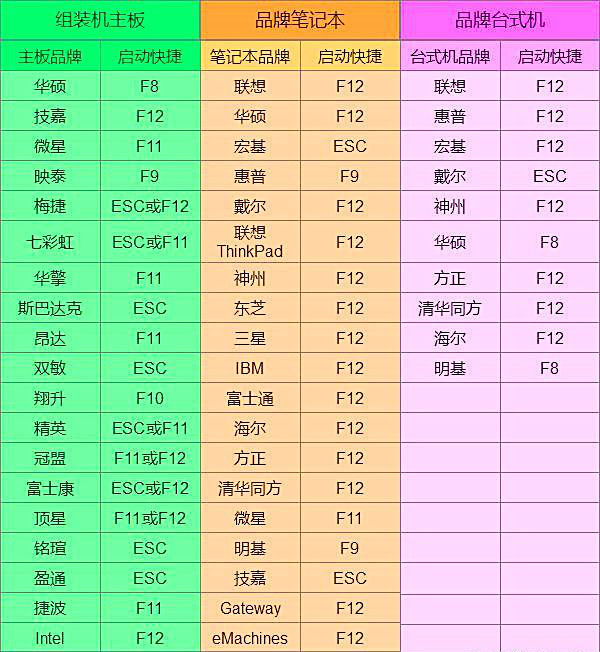
电脑坏了重装系统步骤
1、在能够正常使用的电脑上退出所有杀毒软件,下载安装“小熊一键重装系统软件”。
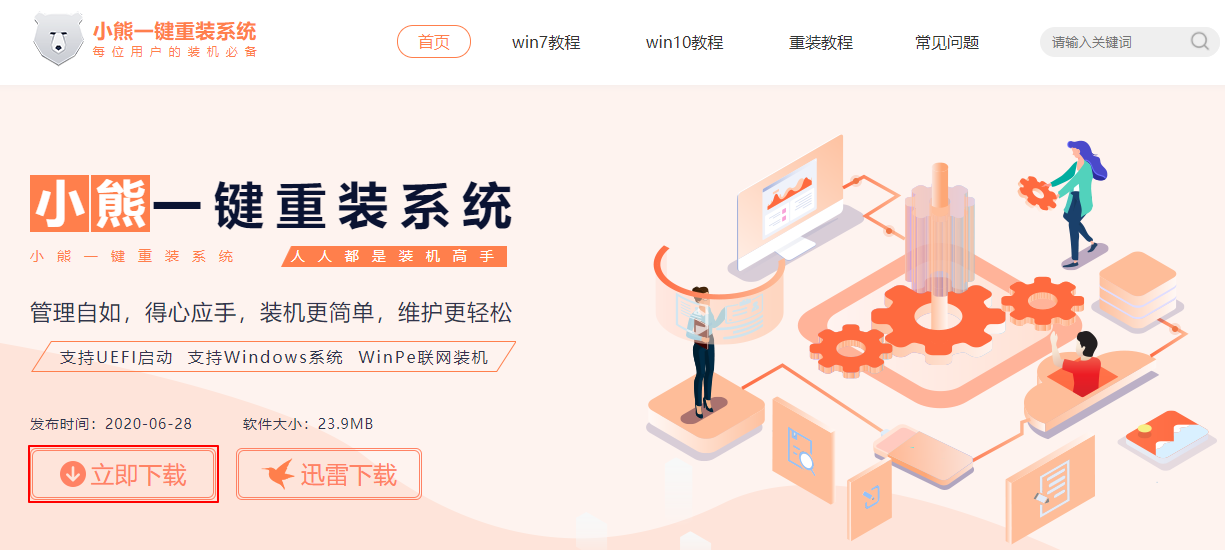
2、打开小熊软件,将u盘插入电脑当中,选择启动u盘界面,点击制作启动u盘,操作如下图所示:

3、小熊提供各种操作系统以及系统版本,根据需要自行选择。小编以安装win7x64位为示例,开始制作u盘启动盘。
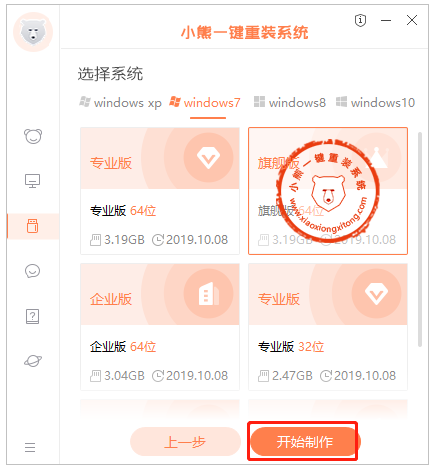
4、窗口提示制作u盘启动盘会清除u盘里面的所有文件,确保u盘没有重要数据点击“确定”即可。
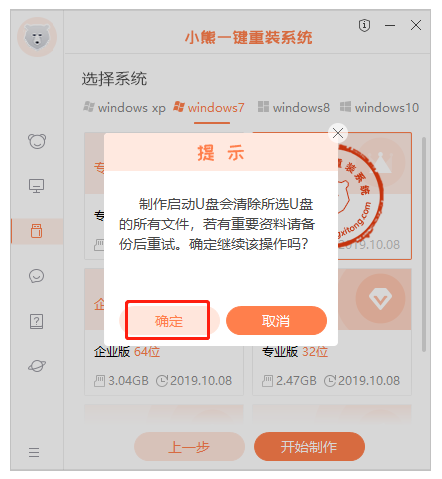
5、将制作好的u盘插入到另一台不能进入系统的电脑,按开机键启动电脑,然后不断按下查询到的u盘启动快捷键,直到进入系统启动菜单界面,选择“USB设备”回车。

6、电脑设置了从u盘启动后,将会进入小熊pe系统主菜界面,选择第一项按下回车键。

7、此时进入了小熊pe系统,小熊软件会自动搜索系统镜像,我们选择镜像点击“安装”。
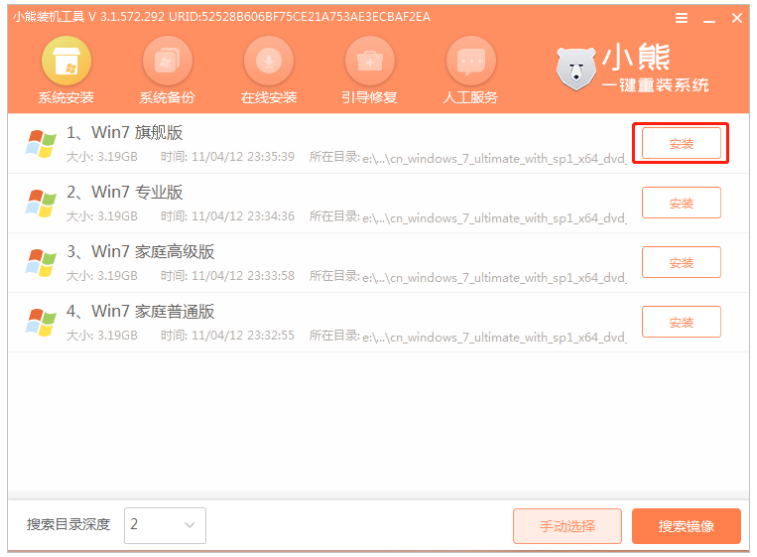
8、选择系统安装的位置,一般默认安装在系统盘c盘。
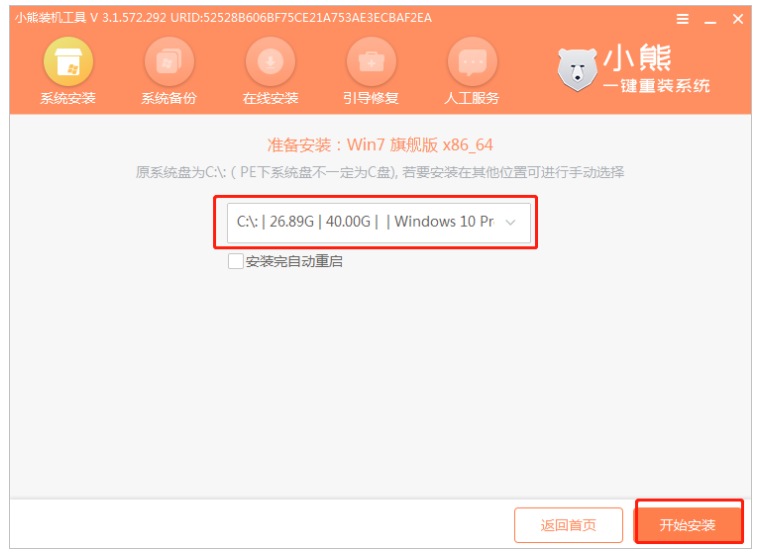
9、小熊开始安装系统,全程无需手动操作。

10、系统安装完成后,点击“立即重启”,并移除u盘。
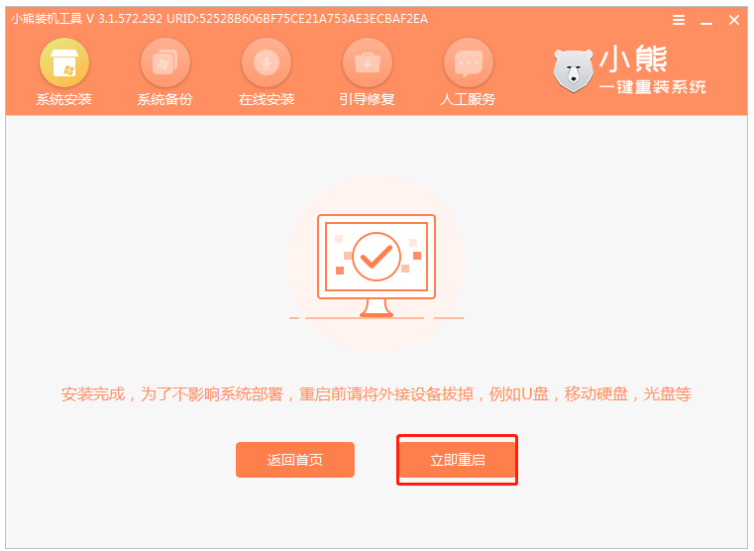
11、最后系统会不断地重启部署安装,耐心等待系统安装完成即可。

那么电脑完全坏了怎么系统重装系统,电脑坏了重装系统步骤的相关内容就为大家介绍到这里,希望能够帮助到大家。
Win7教程查看更多

轻松学会安装win7系统教程 2021-10-05 查看详情

戴尔灵越 15如何重装win7系统? 2021-10-05 查看详情

详聊惠普4431s怎么一键重装win7系统 2021-10-05 查看详情

台式计算机重装win7系统简单教程 2021-10-01 查看详情
Win10教程查看更多










